Как вставить и удалить строку или столбец в Excel: практические рекомендации
В этом разделе вы найдете пошаговые инструкции и полезные советы по добавлению и удалению строк и столбцов в Excel. Эти рекомендации помогут вам быстро и эффективно работать с таблицами.


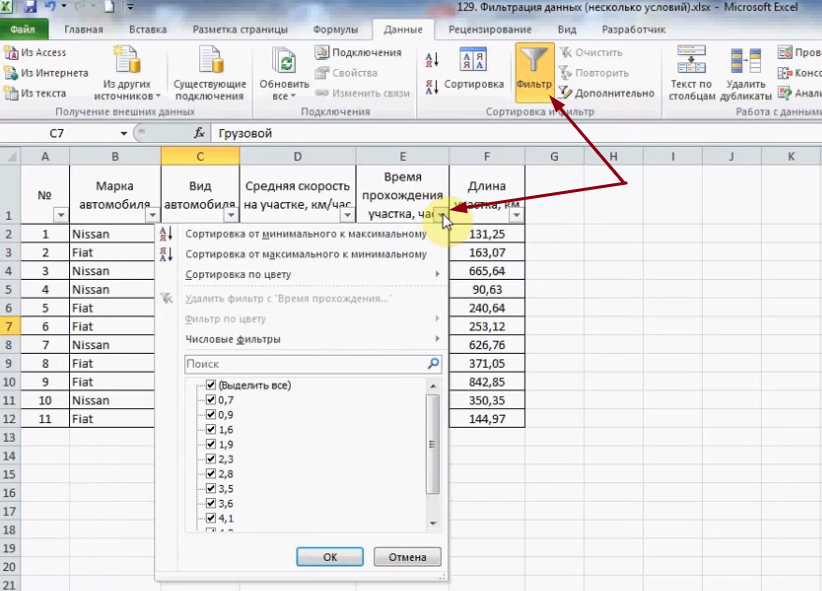
Для вставки новой строки выделите строку ниже места вставки, нажмите правую кнопку мыши и выберите Вставить.

Онлайн курс Excel: 2-5 Вставка и удаление строк, столбцов и ячеек
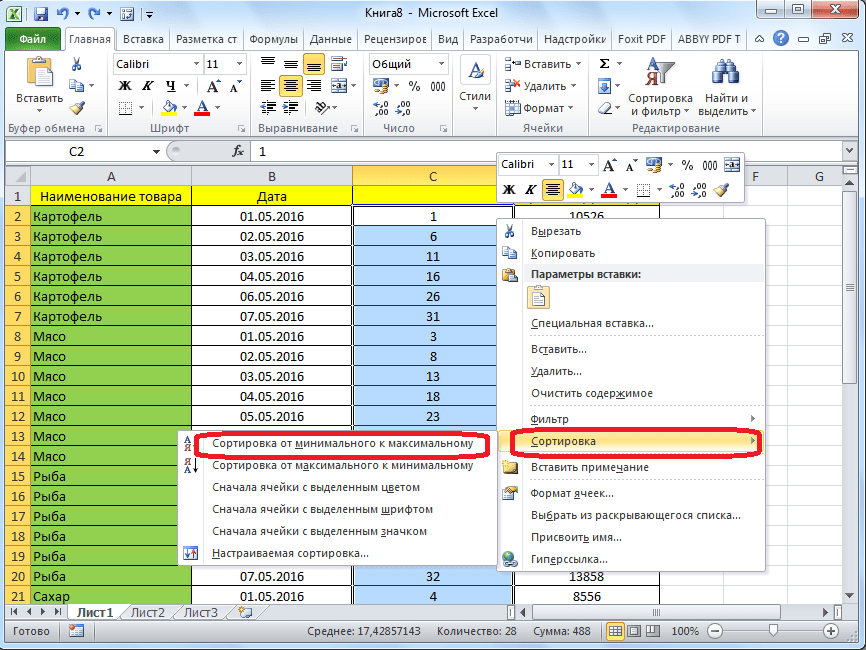

Для удаления строки выделите ее полностью, нажмите правую кнопку мыши и выберите Удалить.
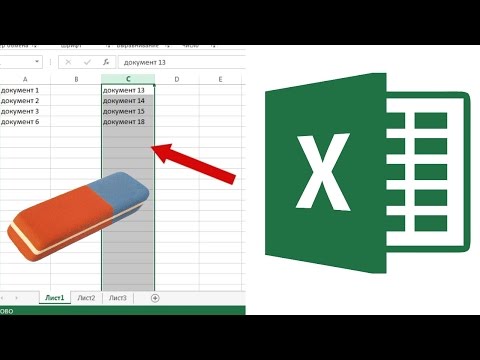
Как удалить столбец или строку в таблице Excel?

Чтобы вставить столбец, выделите столбец справа от места вставки, нажмите правую кнопку мыши и выберите Вставить.
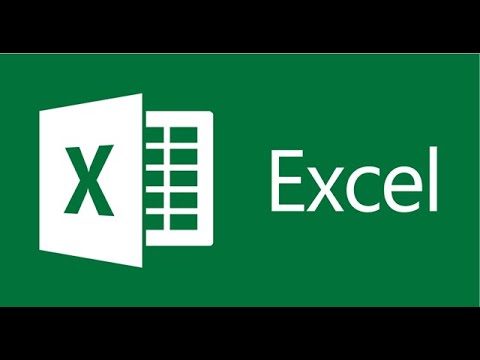
Удаление строк и столбцов в Microsoft Excel


Для удаления столбца выделите его полностью, нажмите правую кнопку мыши и выберите Удалить.

Как в Экселе добавить и удалить строку, столбец или ячейку - Excel 2013/2016 для чайников. Урок 16

Используйте сочетание клавиш Ctrl + + для быстрого добавления строки или столбца.

Как добавить строку в таблицу excel
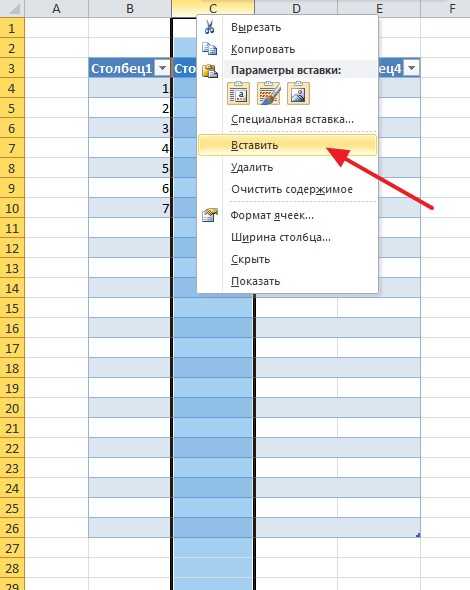
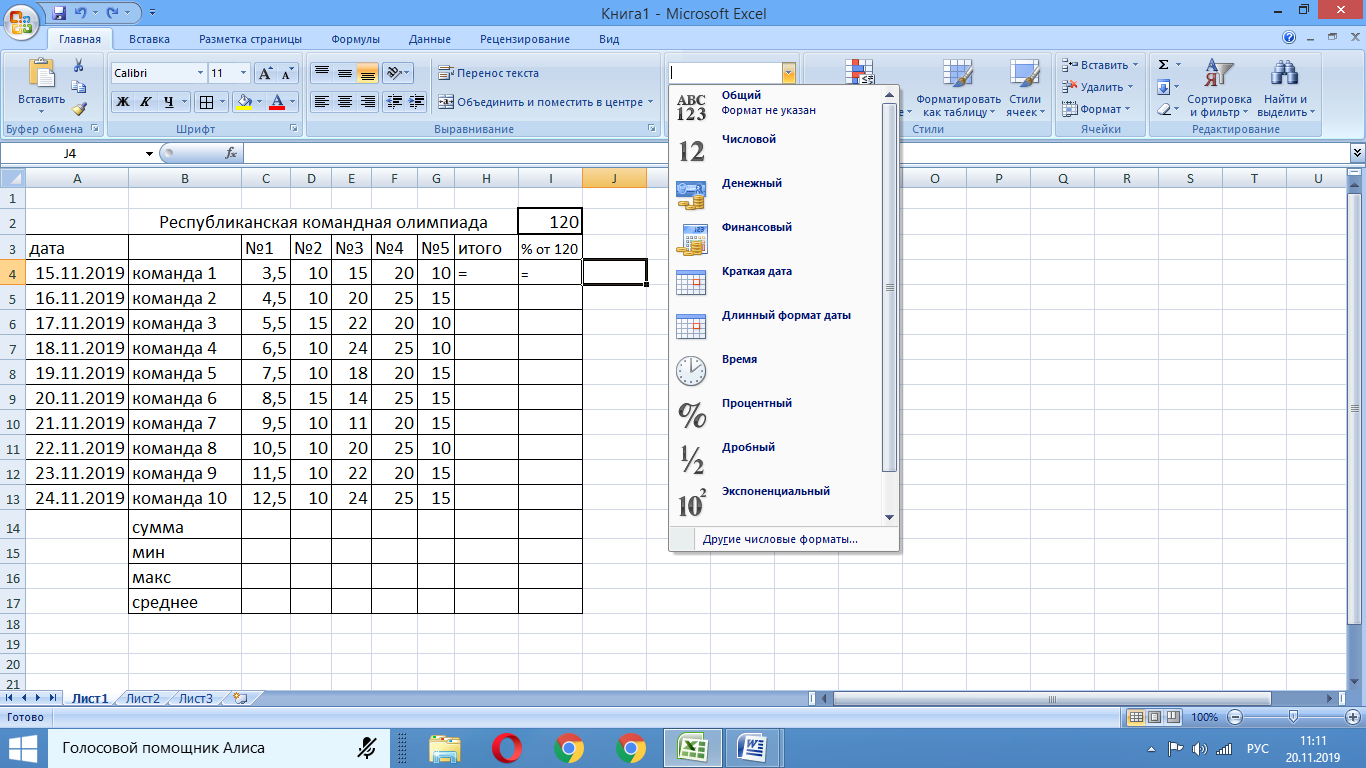
Используйте сочетание клавиш Ctrl + - для быстрого удаления строки или столбца.

Удаление строк в Excel

В Excel на Mac используйте Command вместо Ctrl для тех же действий.
Чтобы добавить несколько строк или столбцов, выделите соответствующее количество строк или столбцов и используйте команду Вставить.

Как Добавить или Удалить Столбец, Строку, Ячейку в Таблице Excel

Для удаления нескольких строк или столбцов выделите их и выберите команду Удалить.
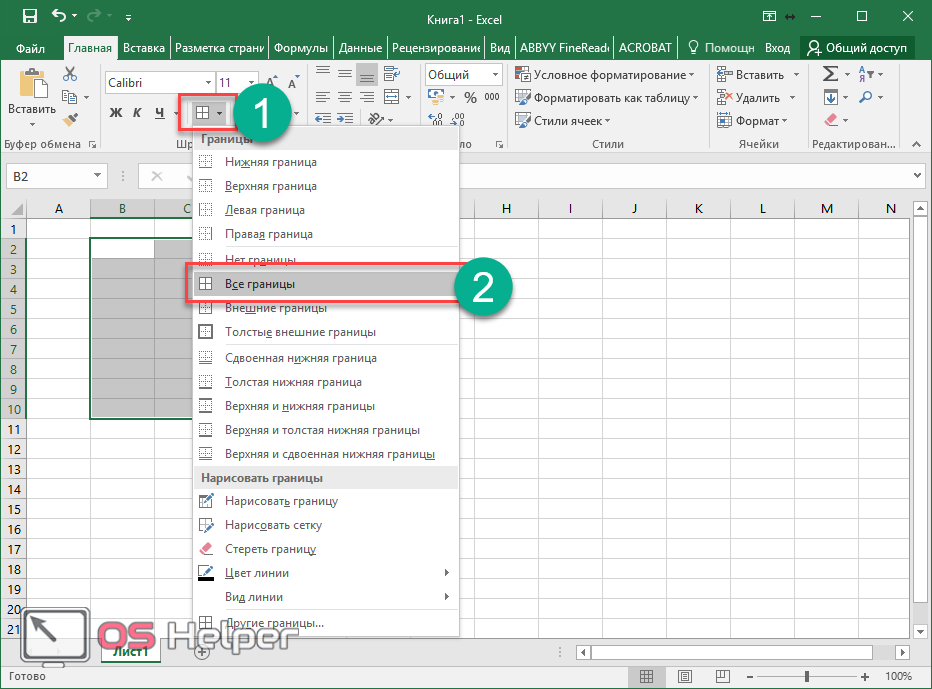

Пользуйтесь функцией Очистить содержимое для удаления данных без удаления самой строки или столбца.

